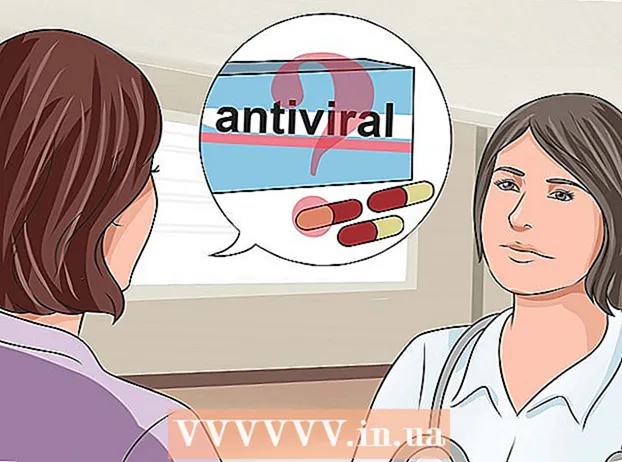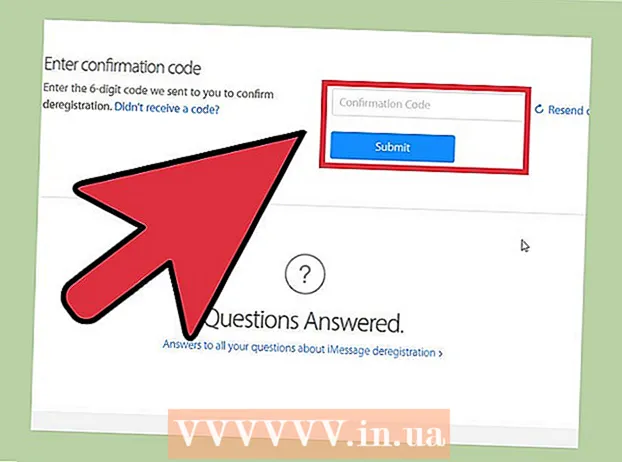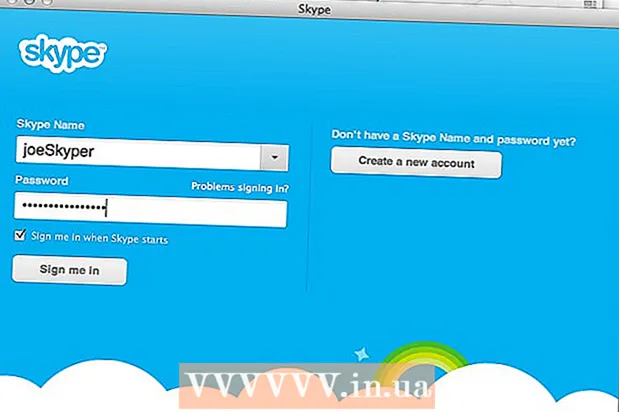Autor:
John Pratt
Dátum Stvorenia:
10 Február 2021
Dátum Aktualizácie:
1 V Júli 2024

Obsah
- Na krok
- Metóda 1 z 5: Odstráňte program za panelom s nástrojmi
- Metóda 2 z 5: Odstránenie nastavení MyStart v prehliadači Internet Explorer
- Metóda 3 z 5: Odstránenie nastavení MyStart vo Firefoxe
- Metóda 4 z 5: Odstráňte nastavenia MyStart v prehliadači Chrome
- Metóda 5 z 5: Odstránenie nastavení MyStart v editore databázy Registry
„MyStart Incredibar“ je veľmi nepríjemný „panel nástrojov“ alebo rozšírenie prehľadávača, ktoré môžu nepríjemným spôsobom ovplyvniť spôsob, akým využívate internet. Rozšírenia sa bohužiaľ nemôžete zbaviť jednoduchým kliknutím na tlačidlo. Ak chcete program „MyStart Incredibar“ úplne odstrániť, postupujte podľa krokov uvedených nižšie.
Na krok
Metóda 1 z 5: Odstráňte program za panelom s nástrojmi
 Otvorte ovládací panel. Kliknite na Štart a z ponuky vyberte „Ovládací panel“. V časti „Programy“ vyberte položku „Programy a funkcie“ (Windows 7). V systéme Windows XP zvoľte „Pridať alebo odstrániť programy“. Uistite sa, že sú všetky okná vašich prehľadávačov zatvorené.
Otvorte ovládací panel. Kliknite na Štart a z ponuky vyberte „Ovládací panel“. V časti „Programy“ vyberte položku „Programy a funkcie“ (Windows 7). V systéme Windows XP zvoľte „Pridať alebo odstrániť programy“. Uistite sa, že sú všetky okná vašich prehľadávačov zatvorené. - V systéme Windows 8 stlačte kláves Windows + X a vyberte možnosť „Programy a funkcie“.
 Vyhľadajte výrazy „Incredibar“ a „Web Assistant“. Incredibar je nainštalovaný ako dva samostatné programy, takže je ťažké odstrániť panel s nástrojmi. Uistite sa, že ste odstránili oba programy.
Vyhľadajte výrazy „Incredibar“ a „Web Assistant“. Incredibar je nainštalovaný ako dva samostatné programy, takže je ťažké odstrániť panel s nástrojmi. Uistite sa, že ste odstránili oba programy. - Incredibar sa môže zobraziť aj pod názvami „Incredibar Games“, „Incredibar Music“ alebo „Incredibar Essentials“.
 Vymažte programy. Vyberte programy zo zoznamu a vyberte možnosť „Odstrániť“. Týmto sa odstráni program za panelom s nástrojmi, v každom prehliadači je však potrebné rozšírenie odstrániť.
Vymažte programy. Vyberte programy zo zoznamu a vyberte možnosť „Odstrániť“. Týmto sa odstráni program za panelom s nástrojmi, v každom prehliadači je však potrebné rozšírenie odstrániť.
Metóda 2 z 5: Odstránenie nastavení MyStart v prehliadači Internet Explorer
 Odstráňte vyhľadávací modul MyStart. Kliknite na ikonu ozubeného kolieska v pravom hornom rohu. V ponuke vyberte možnosť „Spravovať doplnky“. V okne, ktoré sa teraz otvorí, vyberte možnosť „Spravovať vyhľadávače“. Zo zoznamu odstráňte položky „MyStart Search“ a „Incredibar“. Nezabudnite vždy odstrániť obidve položky.
Odstráňte vyhľadávací modul MyStart. Kliknite na ikonu ozubeného kolieska v pravom hornom rohu. V ponuke vyberte možnosť „Spravovať doplnky“. V okne, ktoré sa teraz otvorí, vyberte možnosť „Spravovať vyhľadávače“. Zo zoznamu odstráňte položky „MyStart Search“ a „Incredibar“. Nezabudnite vždy odstrániť obidve položky.  Zmeňte svoju domovskú stránku. Znova kliknite na ikonu ozubeného kolieska a vyberte možnosť „Možnosti Internetu“. Na karte „Všeobecné“ odstráňte adresu MyStart v sekcii Domovská stránka a vyplňte požadovanú domovskú stránku. Kliknutím na tlačidlo „Použiť“ uložte zmeny.
Zmeňte svoju domovskú stránku. Znova kliknite na ikonu ozubeného kolieska a vyberte možnosť „Možnosti Internetu“. Na karte „Všeobecné“ odstráňte adresu MyStart v sekcii Domovská stránka a vyplňte požadovanú domovskú stránku. Kliknutím na tlačidlo „Použiť“ uložte zmeny.  Odstráňte údaje prehliadača. Na karte „Všeobecné“ v časti „Možnosti Internetu“ kliknite na tlačidlo „Odstrániť ...“ pod históriou prehliadania a súbory cookie sa odstránia. Týmto vymažete všetky súbory cookie, ktoré sú prepojené s MyStart.
Odstráňte údaje prehliadača. Na karte „Všeobecné“ v časti „Možnosti Internetu“ kliknite na tlačidlo „Odstrániť ...“ pod históriou prehliadania a súbory cookie sa odstránia. Týmto vymažete všetky súbory cookie, ktoré sú prepojené s MyStart.
Metóda 3 z 5: Odstránenie nastavení MyStart vo Firefoxe
 Odstráňte panel s nástrojmi. Kliknite na ponuku Firefox a vyberte možnosť „Doplnky“. Kliknite na „Rozšírenia“ v ľavom stĺpci. Kliknite na tlačidlo „Odstrániť“ vedľa panela nástrojov MyStart.
Odstráňte panel s nástrojmi. Kliknite na ponuku Firefox a vyberte možnosť „Doplnky“. Kliknite na „Rozšírenia“ v ľavom stĺpci. Kliknite na tlačidlo „Odstrániť“ vedľa panela nástrojov MyStart.  Odstráňte vyhľadávací modul MyStart. Kliknite na ikonu vyhľadávacieho nástroja vedľa vyhľadávacieho poľa v okne Firefoxu. V ponuke vyberte možnosť „Spravovať vyhľadávače“. Kliknite na „MyStart Search“ a potom na tlačidlo „Odstrániť“.
Odstráňte vyhľadávací modul MyStart. Kliknite na ikonu vyhľadávacieho nástroja vedľa vyhľadávacieho poľa v okne Firefoxu. V ponuke vyberte možnosť „Spravovať vyhľadávače“. Kliknite na „MyStart Search“ a potom na tlačidlo „Odstrániť“.  Zmeňte svoju domovskú stránku. Kliknite na ponuku Firefox a zvoľte „Možnosti“. Na karte „Všeobecné“ môžete zadať novú adresu vedľa položky „Domovská stránka:“.
Zmeňte svoju domovskú stránku. Kliknite na ponuku Firefox a zvoľte „Možnosti“. Na karte „Všeobecné“ môžete zadať novú adresu vedľa položky „Domovská stránka:“.  Obnovte svoje predvoľby. Do panela s adresou zadajte adresu „about: config“ a stlačte kláves Enter. Potvrďte, že chcete pokračovať, a do vyhľadávacieho poľa nad zobrazeným zoznamom zadajte výraz „môj štart“. Teraz uvidíte zoznam preferencií zmenených programom MyStart. Kliknite pravým tlačidlom myši na každú položku a vyberte možnosť „Obnoviť“.
Obnovte svoje predvoľby. Do panela s adresou zadajte adresu „about: config“ a stlačte kláves Enter. Potvrďte, že chcete pokračovať, a do vyhľadávacieho poľa nad zobrazeným zoznamom zadajte výraz „môj štart“. Teraz uvidíte zoznam preferencií zmenených programom MyStart. Kliknite pravým tlačidlom myši na každú položku a vyberte možnosť „Obnoviť“.  Odstráňte údaje prehliadača. Kliknite na ponuku Firefox, umiestnite kurzor myši na položku „História“ a vyberte možnosť „Odstrániť nedávnu históriu“. V okne, ktoré sa teraz otvorí, zmeňte časové obdobie na „Všetky“, pod tým začiarknite možnosti „Súbory cookie“, „Vyrovnávacia pamäť“ a „História navigácie a sťahovania“. Kliknite na „Odstrániť teraz“.
Odstráňte údaje prehliadača. Kliknite na ponuku Firefox, umiestnite kurzor myši na položku „História“ a vyberte možnosť „Odstrániť nedávnu históriu“. V okne, ktoré sa teraz otvorí, zmeňte časové obdobie na „Všetky“, pod tým začiarknite možnosti „Súbory cookie“, „Vyrovnávacia pamäť“ a „História navigácie a sťahovania“. Kliknite na „Odstrániť teraz“.
Metóda 4 z 5: Odstráňte nastavenia MyStart v prehliadači Chrome
 Odstráňte rozšírenie Incredibar. Kliknite na tlačidlo ponuky v pravom hornom rohu okna. Tlačidlo vyzerá ako tri vodorovné čiary. Vyberte možnosť „Viac nástrojov“ a potom „Rozšírenia“. Vyhľadajte rozšírenie Incredibar a kliknutím na ikonu koša vedľa neho ho odstráňte.
Odstráňte rozšírenie Incredibar. Kliknite na tlačidlo ponuky v pravom hornom rohu okna. Tlačidlo vyzerá ako tri vodorovné čiary. Vyberte možnosť „Viac nástrojov“ a potom „Rozšírenia“. Vyhľadajte rozšírenie Incredibar a kliknutím na ikonu koša vedľa neho ho odstráňte.  Odstráňte vyhľadávací modul MyStart. Opäť kliknite na tlačidlo ponuky vpravo hore a vyberte možnosť „Nastavenia“. V časti „Vyhľadávanie“ kliknite na „Spravovať vyhľadávače“. Vyberte ľubovoľný vyhľadávací nástroj a kliknite na možnosť „Nastaviť ako predvolené“. Ak už MyStart nie je predvoleným vyhľadávacím nástrojom, môžete ho vyhľadať a kliknutím na tlačidlo „X“ ho odstrániť.
Odstráňte vyhľadávací modul MyStart. Opäť kliknite na tlačidlo ponuky vpravo hore a vyberte možnosť „Nastavenia“. V časti „Vyhľadávanie“ kliknite na „Spravovať vyhľadávače“. Vyberte ľubovoľný vyhľadávací nástroj a kliknite na možnosť „Nastaviť ako predvolené“. Ak už MyStart nie je predvoleným vyhľadávacím nástrojom, môžete ho vyhľadať a kliknutím na tlačidlo „X“ ho odstrániť.  Odstráňte údaje prehliadača. Kliknite na tlačidlo ponuky vpravo hore a vyberte možnosť „História“. V hornej časti zoznamu kliknite na tlačidlo „Vymazať históriu prehliadania“. Uistite sa, že sú začiarknuté aspoň položky „Súbory cookie a ďalšie údaje o serveroch a doplnkoch“, „Obrázky a súbory v medzipamäti“ a „História prehľadávania“ a že je časové obdobie nastavené na „prvé použitie“. Kliknutím na tlačidlo „Vymazať históriu prehliadania“ odstránite všetko.
Odstráňte údaje prehliadača. Kliknite na tlačidlo ponuky vpravo hore a vyberte možnosť „História“. V hornej časti zoznamu kliknite na tlačidlo „Vymazať históriu prehliadania“. Uistite sa, že sú začiarknuté aspoň položky „Súbory cookie a ďalšie údaje o serveroch a doplnkoch“, „Obrázky a súbory v medzipamäti“ a „História prehľadávania“ a že je časové obdobie nastavené na „prvé použitie“. Kliknutím na tlačidlo „Vymazať históriu prehliadania“ odstránite všetko.
Metóda 5 z 5: Odstránenie nastavení MyStart v editore databázy Registry
 Otvorte editor databázy Registry. Kliknite na Štart a potom na Spustiť. Do textového poľa napíšte „regedit“ a kliknite na „Spustiť“. Tým sa otvorí program Editor databázy Registry. Buďte opatrní, ak odstránite niečo, o čom si nie ste istí, čo to je, potom nemusí systém fungovať správne.
Otvorte editor databázy Registry. Kliknite na Štart a potom na Spustiť. Do textového poľa napíšte „regedit“ a kliknite na „Spustiť“. Tým sa otvorí program Editor databázy Registry. Buďte opatrní, ak odstránite niečo, o čom si nie ste istí, čo to je, potom nemusí systém fungovať správne. - Vo Windows 8 stlačte Windowskey + X a zvoľte „Spustiť“. Zadajte príkaz „regedit“.
- Vyhľadajte MyStart a Incredibar. Nájdete ich na rôznych miestach v registri. Vyhľadajte nasledujúce položky v HKEY_CURRENT_USER a HKEY_LOCAL_MACHINE:
HKEY_CURRENT_USER Software Conduit RevertSettings http://mystart.Incredibar.com?a=1ex6GUYANIc&i=38
HKEY_CURRENT_USER Software IM 38 "PPD"
HKEY_CURRENT_USER Software ImInstaller Incredibar
HKEY_CURRENT_USER Software Incredibar
HKEY_CURRENT_USER Software Incredibar-Games_SK
HKEY_CURRENT_USER Software Microsoft Internet Explorer Hlavná úvodná stránka "http://mystart.Incredibar.com?a=1ex6GUYANIc&i=38"
HKEY_LOCAL_MACHINE SOFTWARE Conduit Toolbars "Incredibar-Games AND Toolbar"
Panel nástrojov HKEY_LOCAL_MACHINE SOFTWARE Incredibar-Games_EN
HKEY_LOCAL_MACHINE SOFTWARE Microsoft Internet Explorer Toolbar "Incredibar-Games AND Toolbar"
HKEY_LOCAL_MACHINE SOFTWARE Microsoft Windows CurrentVersion Uninstall Incredibar-Games AND Toolbar  Zmazané položky. Ak chcete položky po nájdení odstrániť, kliknite na ne pravým tlačidlom myši a vyberte príkaz Odstrániť. V prípade potreby potvrďte svoju voľbu. Tento postup opakujte pre každú položku.
Zmazané položky. Ak chcete položky po nájdení odstrániť, kliknite na ne pravým tlačidlom myši a vyberte príkaz Odstrániť. V prípade potreby potvrďte svoju voľbu. Tento postup opakujte pre každú položku.